在写论文或其他合同、演讲稿时对页面有一定的格式要求,如页面边距、纸张大小方向等需要手动修改,今天我们来学习如何对页面进行设置。
第一步,点击菜单栏的【页面布局】-【页边距】-【自定义页边距】:
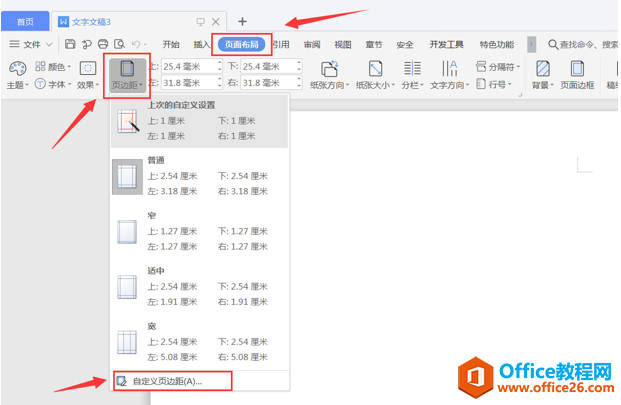
第二步,在页面设置的对话框中选择【页边距】选项卡,在页边距输入栏内设置边距大小、装订线的位置及装订线宽:
WPS会员和稻壳会员的区别有哪些
在我们日常的OFFICE软件办公中,WPS提供了强大的功能。除了各种丰富的模板,还有就是各种文档的修护、美化功能。想要完全使用这些工具,就必须了解WPS会员和稻壳会员的区别有哪些?为了
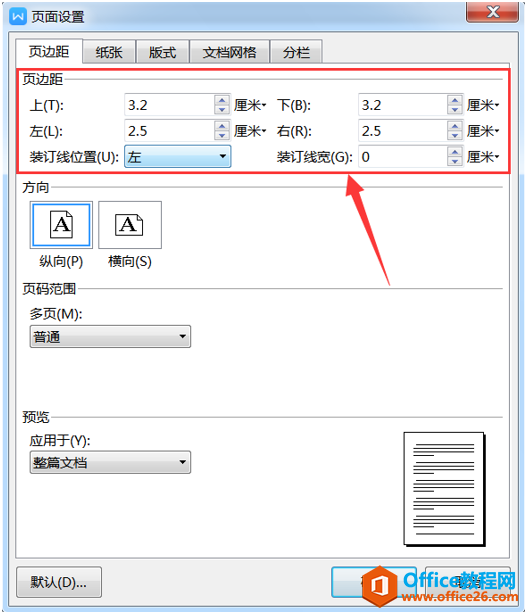
第三步,选择纸张方向【纵向】,应用于【整篇文档】,设置完成后点击【确定】即可:

以上就是页面设置的具体步骤,需要恢复至默认页面设置时则直接点击页面设置对话框内的【默认】就可以了,大家都学会了吗?
WPS 网盘怎么用
WPS软件不仅仅可以编辑自己的数据,将数据保存在本地,也可以将数据传输到云端保存,那么WPS网盘到底怎么用呢?下面我们一起来学习一下。第一步:鼠标左键点击桌面右下角的【办公助手


